优盘不显示,小编教你优盘不显示怎么办
小编我总觉得U盘就是一个很神奇的东西,只需要一插进电脑,就可以对它进行操作,但是呢他也是会出现问题的。比如说当它插进电脑上不现实的时候,我们就要对它进行维修了。下面小编就来给你们说说解决U盘插电脑上不显示的方法是什么。
我们有的时候把U盘插入电脑的时候会出现U盘不显示的情况,那这代表着什么呢?小伙伴们知道吗?这就代表着我们又要解决这个问题了,所以接下来小编就来给你们说说当U盘插入电脑的时候,U盘不显示该怎么办。
第一步,先将其他U盘插到个人电脑上,确保电脑USB接口没有损坏。
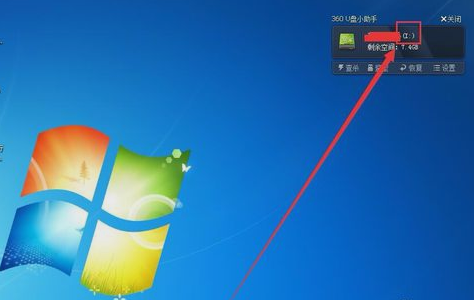
U盘不显示图-1
如果电脑USB接口未损坏,将显示不出的U盘插到别的电脑上看看是否是U盘的问题。
第二步,如果上述问题都可以排除,接下来就需要在原电脑上进行操作。在“我的电脑”上面单击右键,找到“并点击设备管理器”。

U盘不显示图-2
进入设备管理器界面,在通用串行总线控制器里面找到“USB大容量存储设备”,如果“USB大容量存储设备”图标上向下箭头之类的符号标志,点击右键启用。

优盘图-3

U盘不显示图-4
第三步,如果U盘仍未显示,可以借助第三方的USB软件进行修复。下载并安装USB控制系统软件。

优盘不显示图-5
打开USB控制系统软件,勾选“恢复USB存储设备、手机或蓝牙等设备的使用”。勾选之后重新插拔U盘,可以看到U盘恢复显示。

U盘图-6

U盘图-7
相关阅读
- win8装进优盘教程
- 西西教你用魔方U盘启动一个优盘刻录多个ISO
- 金士顿优盘怎么分区 金士顿优盘分区技巧分析
- 金士顿优盘分区工具哪个好 金士顿优盘分区工具选择
- 优酷优盘如何管理(修改、删除)我上传的视频
- 优酷如何注册优盘与空间
- 优酷的优盘有多大
- 优酷的优盘有什么用
- 优酷优盘我的资料哪些可修改, 哪些不可修改
- 优酷优盘中哪些是我自己能看到, 别人看不到
《优盘不显示,小编教你优盘不显示怎么办》由网友“溯汐潮”推荐。
转载请注明:http://www.modouwifi.com/jiaocheng/05244191062021.html